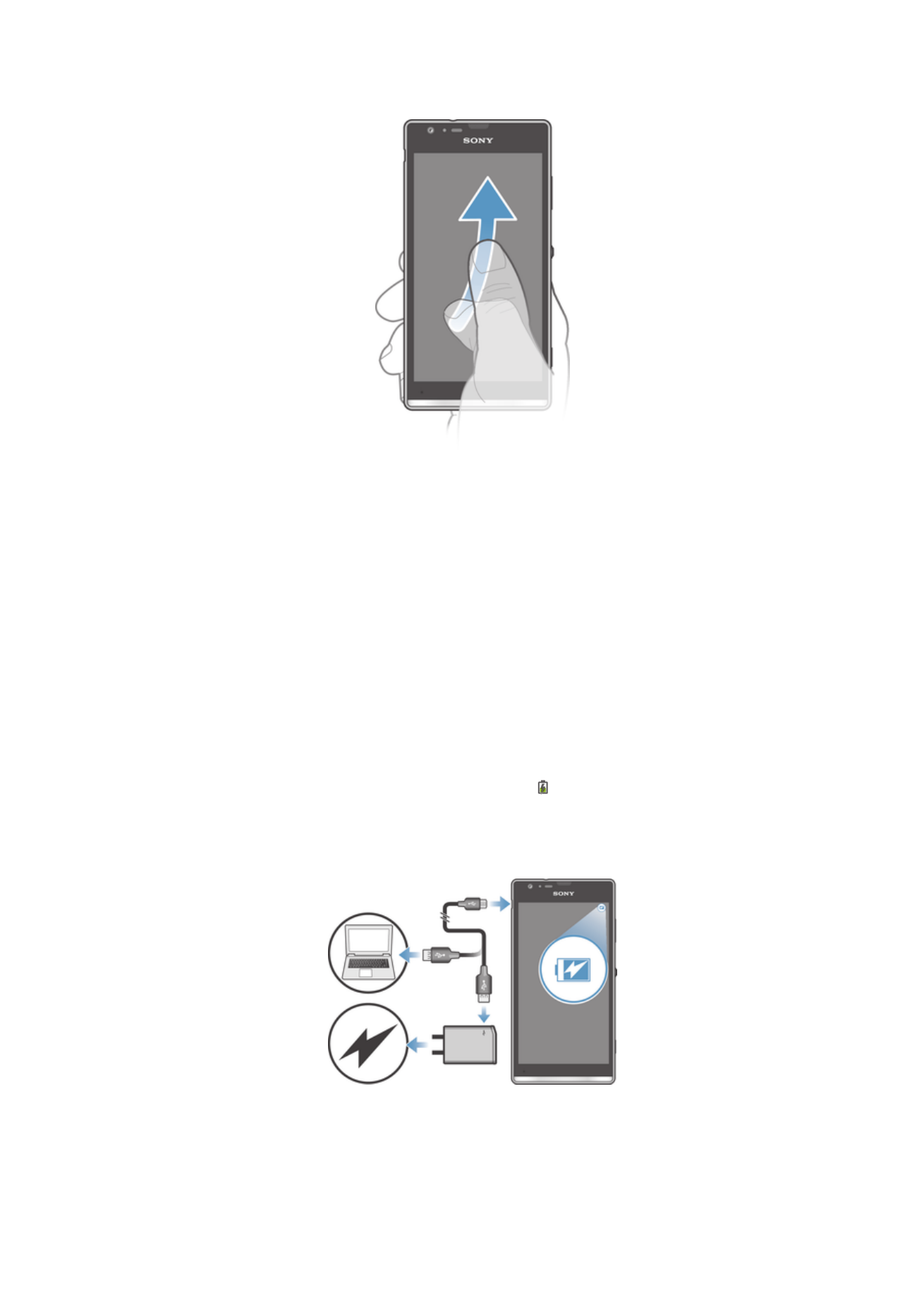
배터리
장치에는 배터리가 내장되어 있습니다.
배터리
충전
장치 구입 시 배터리는 부분적으로 충전된 상태로 제공됩니다. 충전기 케이블을 USB
포트나 충전기 등의 전원에 연결하면 배터리 아이콘 이 화면에 표시되기까지 몇 분
의 시간이 소요될 수 있습니다. 충전 중에도 장치를 사용할 수 있습니다. 장시간 동안
(예: 밤새도록) 장치를 충전해도 배터리 또는 장치에는 영향을 끼치지 않습니다.
장치를
충전하려면
15
현재 문서는 인쇄물의 온라인 버전입니다. © 사적인 용도로만 인쇄할 수 있습니다.
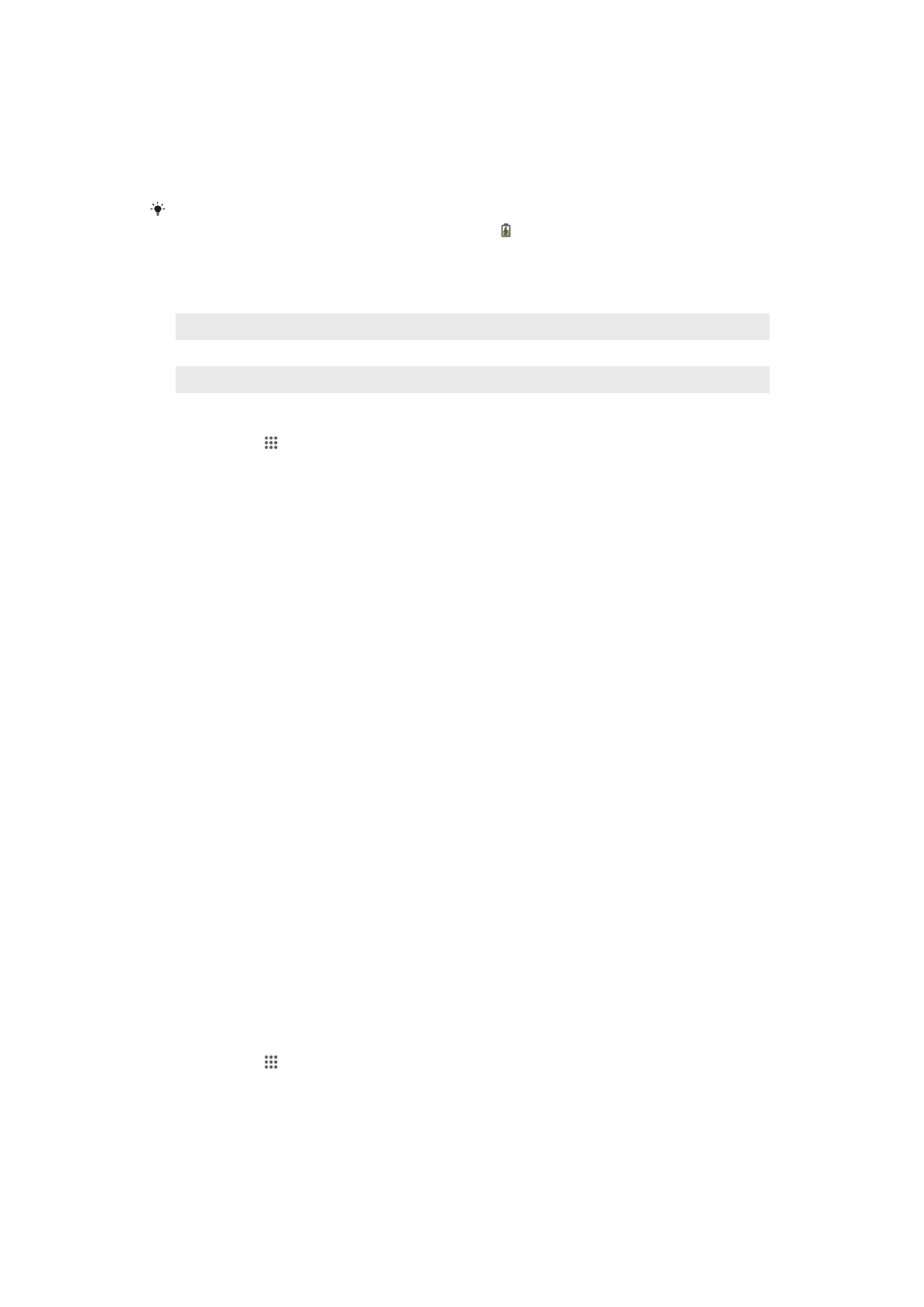
1
충전기를 콘센트에 연결합니다.
2
USB 케이블의 한쪽 끝을 충전기(또는 컴퓨터의 USB 포트)에 끼웁니다.
3
케이블의 다른 쪽 끝을 USB 기호가 위로 향하게 하여 장치의 마이크로 USB 포
트에 끼웁니다. 충전이 시작되면 알림등에 불이 들어옵니다.
4
장치가 완전히 충전되면 케이블을 바깥쪽 직선 방향으로 당겨서 장치에서 연결
분리합니다. 커넥터가 구부러지지 않도록 해야 합니다.
고속으로
충전하려면 장치와 함께 제공된 충전기와 USB 케이블을 사용하십시오. 배터리가 완
전히
방전되면 알림등에 불이 들어오고 충전 아이콘 이 표시될 때까지 몇 분이 소요될 수 있습
니다
.
배터리
알림 표시등 상태
녹색
배터리 충전 수준이 90%를 넘는 경우
빨간색으로 깜박임
배터리가 부족한 경우
오렌지색
배터리가 충전 중이고 배터리 충전 수준이 90% 미만인 경우
배터리
레벨을 확인하려면
1
홈 화면에서 을 누릅니다.
2
설정 > 휴대폰
정보 > 상태 > 배터리 수준를 찾아서 누릅니다.
배터리
성능 개선
다음은 배터리 성능을 개선하는 데 도움이 되는 유용한 정보입니다.
•
장치를 자주 충전합니다. 배터리 수명이 줄어들지 않습니다.
•
인터넷에서 데이터를 다운로드하면 전원이 소모됩니다. 인터넷을 사용하지 않을 때는
모바일 네트워크를 통한 모든 데이터 연결을 해제시켜 전원을 절약할 수 있습니다. 이
설정에서도 장치는 다른 무선 네트워크를 통해 데이터를 계속해서 전송할 수 있습니
다.
•
Bluetooth® 및 Wi-Fi® 연결 기능이 필요하지 않을 때는 해제합니다. 상태 표시줄에서
아래로 끌어 알림판에서 쉽게 설정하고 해제할 수 있습니다.
•
STAMINA 모드 및 배터리 부족 모드 기능을 사용하여 배터리 소모량을 줄이십시오.
장치를 사용하는 방법에 가장 적합한 절전 모드를 선택할 수 있습니다. 또한 각 절전
모드의 설정을 사용자 지정할 수도 있습니다.
•
수동으로 동기화하도록 동기화 응용프로그램(이메일, 캘린더 및 연락처를 동기화하는
데 사용)을 설정합니다. 또한 자동으로 동기화하되, 동기화 간격을 늘릴 수도 있습니
다.
•
가장 많은 전원을 사용하는 응용프로그램을 보려면 장치의 배터리 사용량 메뉴를 확
인합니다. YouTube™ 같은 비디오 및 음악 스트리밍 응용프로그램을 사용하면 배터
리가 더 많은 전원을 소모합니다. Google Play™에서 다운로드한 일부 응용프로그램
또한 전원을 더 많이 소모할 수 있습니다.
•
사용하지 않는 응용프로그램은 닫고 종료합니다.
•
화면 표시 밝기를 줄입니다.
•
네트워크 범위를 벗어난 지역에 있는 경우 장치를 꺼두거나 비행
모드를 사용합니다.
그렇지 않으면 장치에서 사용 가능한 네트워크를 반복적으로 검색하므로 전원이 소모
됩니다.
•
음악을 감상할 때에는 Sony™ 정품 핸즈프리 장치를 사용합니다. 핸즈프리 장치가 장
치의 자체 스피커보다 전력 소모량이 적습니다.
•
가능하면 장치를 대기 상태로 유지합니다. 대기 시간은 장치가 네트워크에 연결되어
있으면서 사용되지 않는 시간을 뜻합니다.
•
모든 라이브 배경화면을 사용하지 않도록 설정합니다.
배터리
사용 메뉴에 접속하려면
1
홈 화면에서 을 누릅니다.
2
설정 > 전원
관리 > 배터리 사용량를 찾아서 누릅니다.
STAMINA 모드 사용
STAMINA 모드 기능을 활성화하여 화면이 비활성 상태일 때 Wi-Fi® 연결, 데이터 트
래픽 및 전원을 소모하는 여러 응용프로그램을 일시 중지시킬 수 있습니다. STAMINA
모드가 사용되어도 전화, 문자 메시지 및 멀티미디어 메시지는 정상적으로 수신할 수
16
현재 문서는 인쇄물의 온라인 버전입니다. © 사적인 용도로만 인쇄할 수 있습니다.
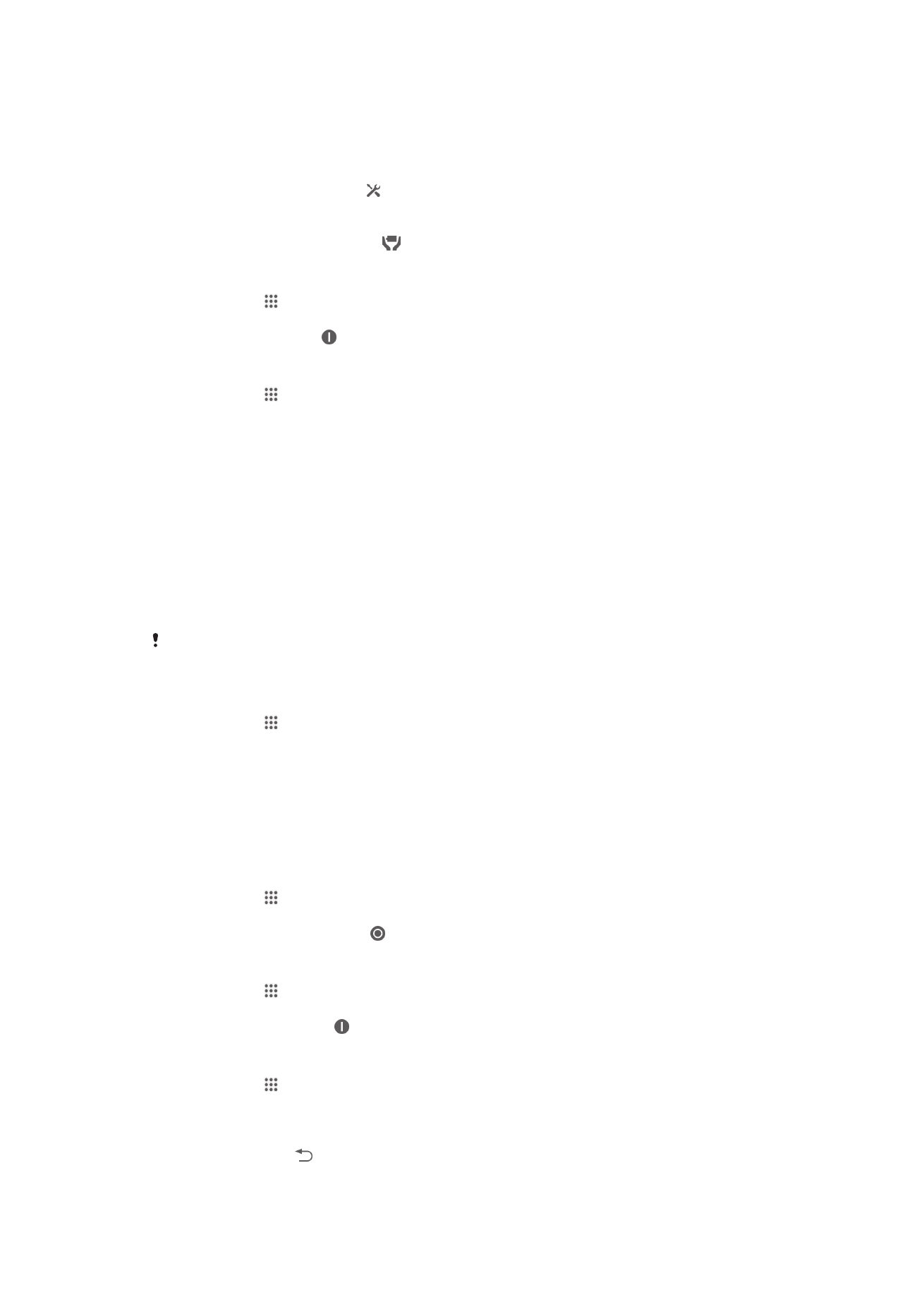
있습니다. 화면이 비활성 상태일 때 일부 응용프로그램은 계속 실행시키도록 응용프
로그램 목록을 설정할 수도 있습니다. 화면이 다시 활성 상태가 되면 일시 중지된 모
든 기능이 시작됩니다.
STAMINA 모드를 활성화하려면
1
상태 표시줄을 아래로 끌고 을 누릅니다.
2
전원
관리를 찾아서 누릅니다.
3
STAMINA 모드 옆에 있는 슬라이더를 오른쪽으로 끈 다음, 활성화를 누릅니다.
STAMINA 모드가 활성화되면
이 나타납니다.
STAMINA 모드를 비활성화하려면
1
홈 화면에서 을 누릅니다.
2
설정 > 전원
관리를 찾아서 누릅니다.
3
STAMINA 모드 옆의 을 누릅니다.
STAMINA 모드에 대한 설정을 변경하려면
1
홈 화면에서 을 누릅니다.
2
설정 > 전원
관리를 찾아서 누릅니다.
3
설정 메뉴를 열려면
STAMINA 모드를 누릅니다.
4
필요에 따라 응용프로그램을 추가 또는 제거합니다.
5
작업을 완료하면 완료를 누릅니다.
장치의
대기 시간 예상
대기 시간은 장치가 네트워크에 연결되어 있지만 사용 중이지 않을 때(예: 전화를 받
거나 걸 때) 배터리가 지속될 수 있는 시간을 의미합니다. 활성 상태일 때 STAMINA
모드는 남아 있는 대기 시간을 계속 확인합니다. 이러한 대기 시간은 장치 사용 방법
에 따라 달라질 수 있습니다. 장치 화면을 잠긴 상태로 유지할 경우 대기 시간을 늘리
는데 STAMINA 모드가 더욱 효과적입니다. 화면을 거의 잠그지 않는다면 배터리 성능
개선 효과가 그다지 크기 않습니다.
처음
장치를 사용할 때는 이전 사용 이력이 없기 때문에 예상 대기 시간이 정확하지 않을 수 있습
니다
.
예상
대기 시간 보려면
1
홈 화면에서 을 누릅니다.
2
설정 > 전원
관리을 찾아서 누릅니다.
배터리
부족 모드 사용
배터리 잔량이 부족할 때 배터리
부족 모드 기능을 활성화하여 절정할 수 있습니다.
이 기능을 통해 화면 밝기, 데이터 트래픽 및 진동 기능에 대한 설정을 조정하여 배터
리 소모를 줄일 수 있습니다.
배터리
부족 모드를 활성화하려면
1
홈 화면에서 을 누릅니다.
2
설정 > 전원
관리를 찾아서 누릅니다.
3
배터리
부족 모드 옆에 있는 를 누른 다음 활성화를 누릅니다.
배터리
부족 모드를 비활성화하려면
1
홈 화면에서 을 누릅니다.
2
설정 > 전원
관리를 찾아서 누릅니다.
3
배터리
부족 모드 옆의 을 누릅니다.
배터리
부족 모드에 대한 설정을 변경하려면
1
홈 화면에서 을 누릅니다.
2
설정 > 전원
관리를 찾아서 누릅니다.
3
설정 메뉴를 열려면 배터리
부족 모드를 누릅니다.
4
필요에 따라 설정을 조정합니다.
5
작업을 완료하면
를 누릅니다.
17
현재 문서는 인쇄물의 온라인 버전입니다. © 사적인 용도로만 인쇄할 수 있습니다.
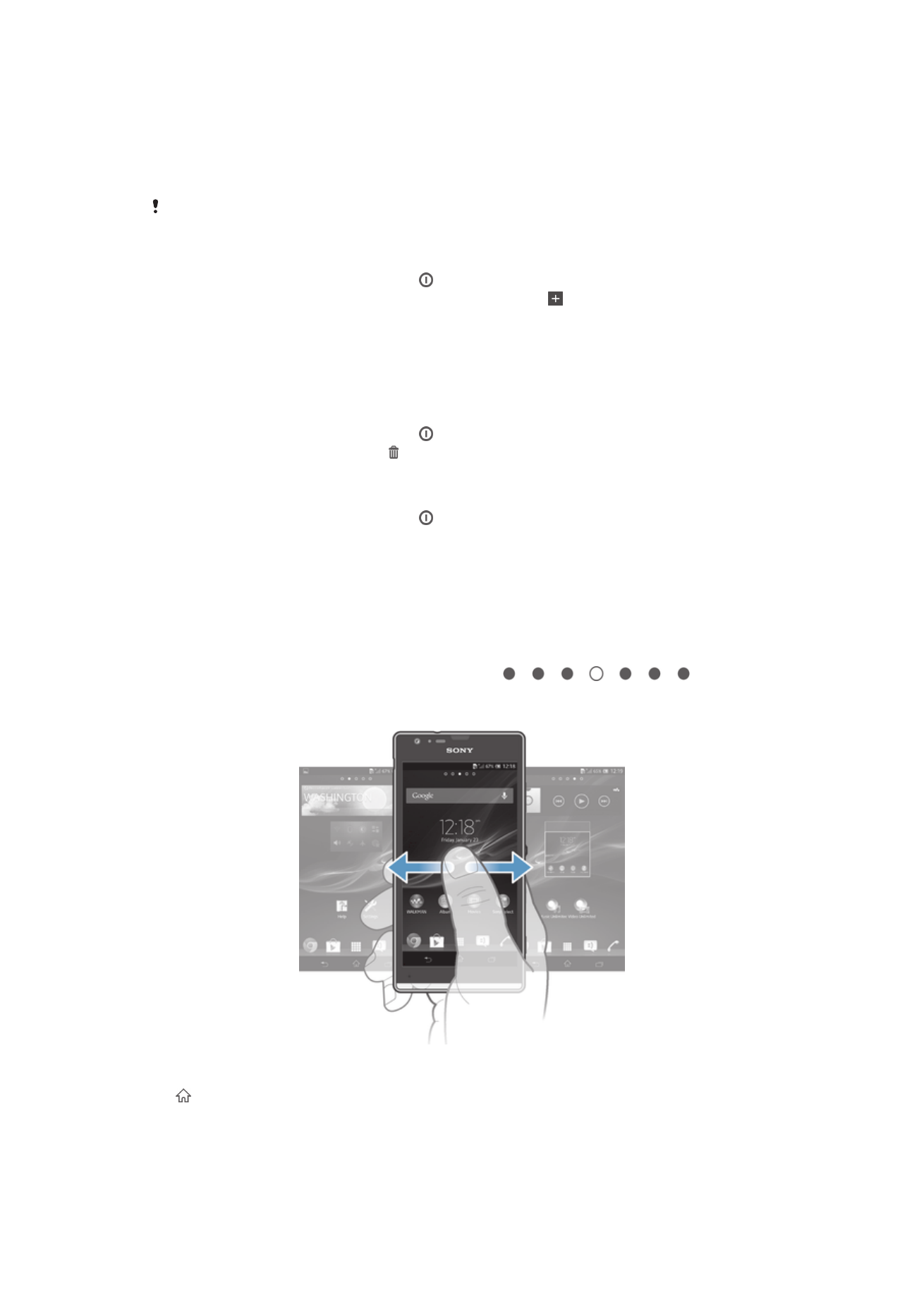
잠금
화면